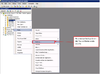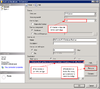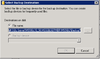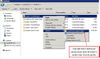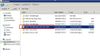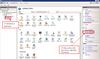Backup de banco de dados
De MSTECH wiki
Versões de softwares utilizados para criação do manual
| Versão | Aplicação |
| 2008R2 | SQL Server |
| 2008R2 Standard | Windows Server |
Introdução
Esta página visa apresentar os procedimentos-padrão para backup de banco de dados.
Objetivo
Este manual tem como objetivo, se tornar uma espécie de consulta para os analistas de DevOps, assim como capacitar analistas que iniciarem na atividade de backup de banco de dados em quaisquer ambiente.
Execução
Segue os procedimentos abaixo, de backup de banco de dados.
- Realizar o backup do banco, indo pelo SQL Server Management Studio, selecionando o banco a ser backupiado e clicando com o botão direito do mouse. Selecionar Tasks -> Back Up... conforme mostra a figura abaixo.
- Já na janela Back Up Database, em Destination, é necessário remover o caminho salvo (fig. 1) e adicionar um novo caminho para uma pasta em que salvará o backup que faremos (fig. 2).
Fig. 1 - Removendo o antigo caminho Fig. 2 – Imagens da esquerda para a direita: Inserindo um novo caminho
- Clique com o botão direito sobre a pasta em que será zipado, conforme mostra a imagem abaixo.
- Salvar o arquivo zipado para: <nome do projeto_ano_mês_dia_horário em que zipou>.zip, como mostra a figura abaixo, destacando o arquivo marcado em retângulo vermelho.
- Faça 1 cópia dos arquivos MSTech.Data.Common.dll.config (fica sempre dentro da pasta bin, cujo caminho é: <nome do programa>\bin) e web.config (fica sempre dentro da pasta <nome do programa>). Salve em qualquer pasta temporária, por exemplo, C:\temp.
- Descompacte o pacote de versão mais nova na área de trabalho, em seguida, vá para dentro da pasta descompactada na área de trabalho e selecione todos os arquivos (geralmente estes arquivos ficam dentro da pasta Release), copiando-os.
- Cole os arquivos para dentro da pasta da aplicação, hospedada no IIS, indo pelo Explore (em Actions).
- Cole de volta da pasta temporária, os arquivos MSTech.Data.Common.dll.config para dentro de <pasta da aplicação>\bin\ e web.config para dentro da pasta <nome do programa>.
- Execute o aplicativo MSTech.Config (sempre fica dentro de <pasta da aplicação>\bin\) para certificar que a conexão entre a aplicação e o BD está correta e em operação.
- Clicar em Restart (em Manage Web Site) para reiniciar a aplicação, após efetuar todas as etapas anteriores acima.
- Para certificar que a aplicação está OK pelo browser, teste pela console do IIS clicando pelo link abaixo do Browser Web Site (em Actions). Como mostra a figura abaixo, destacando o link marcado em retângulo vermelho.